Ghid pentru a descărca, instala, actualiza - eliminarea Kies Samsung pentru ferestre

Android # 038; de transfer pentru iPhone # 038; Managerul - TunesGo
[]

exportator de date iOS - iMyfone D-Port
[]Android de recuperare de date - Dr.Fone pentru Android
[]

iOS recuperare de date - iMyfone D-back
[]
iPhone date Eraser - iMyfone Umate Pro
[]muzică # 038; iTunes companion - iMusic
[]

Free Music Downloader - muzica KeepVid
[]

Sfaturi pentru versiunea Samsung Kies pentru Windows
Puteți consulta, de asemenea la versiunea minimalist a programului, care se numește Samsung Kies Mini. Comparativ cu versiunea completă (Samsung Kies pentru Windows), Samsung Kies Mini este folosit în principal pentru a actualiza unele dispozitive Samsung sistem de operare pe PC Windows. Astfel, dacă doriți să experimentați un număr de funcții, vă rugăm să activați versiunea completă pentru referință. Articolul acum, voi arăta cum să descărcați, instalați, să actualizeze, îndepărtarea Samsung Kies pentru Windows versiunea completă pentru tine de a merge pe jos.
Partea 2. Tutorial pentru a instala conectați Samsung Kies pe PC-ul pentru Windows
1. Pași pentru a instala Kies Samsung pentru Windows
Este destul de ușor de instalat Kies Samsung pentru Windows. După descărcarea, vă rugăm să faceți dublu clic pe fișierul .exe, de instalare va porni automat. Puteti vedea pe ecran a ecranului. Din moment ce acest proces va avea nevoie de câteva secunde, vă rugăm să așteptați cu răbdare.
După instalarea software-ului pe computer, vă rugăm să-l rulați pentru a deschide fereastra inițială. Apoi, trebuie să conectați un dispozitiv Samsung la un computer cu Windows. Iată două modalități prin care puteți face o conexiune, vă rugăm să alegeți fie un cablu USB sau prin Wi-Fi, la cerere.
* Conectați Samsung la computer printr-un cablu USB
Indiferent ce model pe care îl utilizați un Samsung, puteți face o conexiune prin cablu USB. Vă rugăm, păstrați dispozitivul conectat la un computer cu Windows este stabil pe parcursul întregului proces, astfel încât programul poate detecta și recunoaște dispozitivul Samsung cu succes. Programul vă va arăta dispozitivul Samsung în ecranul de pornire.
* Conectați Samsung la computer prin Wi-Fi

2. Problemele și răspunsurile pe care le pot întâlni în timpul instalării și conectare Samsung Kies
Când încercați să instalați Samsung Kies pentru Windows și pentru a face conexiunea, puteți găsi unele erori și greșeli. Aici sunt unele probleme comune sau întrebări acolo, pe care le puteți întâlni cu răspunsurile noastre în consecință.
Q1. Nu s-a instalat Samsung Kies pentru Windows?
Răspuns: Dezactivați dispozitivul Samsung la instalarea Samsung Kies.
Q2. Stuck în „Instalarea fix.“ Și nu se poate merge mai departe?
A: Porniți computerul și dați clic dreapta pe bara de activități. Apoi, veți vedea un meniu drop-down, vă rugăm să faceți clic pentru a porni Managerul de activități. Apoi selectați fila Procese pentru a găsi procesul de Kies. Doar faceți clic dreapta și selectați pentru a finaliza procesul. Apoi, vă rugăm să descărcați și instalați cea mai recentă versiune de Java. Și apoi re-a instala Samsung Kies pentru Windows.
Q3. Deși dispozitivul Samsung este determinat de program, fereastra inițială va continua să afișeze „Conectarea“?
Răspuns: Atunci când există probleme, vă rugăm să deconectați mai întâi dispozitivul Samsung la computer. Apoi porniți Expertul conexiune Samsung Kies și faceți clic pe caseta de conectivitate Depanarea și faceți clic pe Start. Samsung Kies va porni automat inițializa jurnalul de conexiune Reinstalați unitatea dispozitivului și a diagnostica diferite erori pentru tine.

Partea a 3 Tutorial pentru a actualiza Samsung Kies pe Windows automat
1. Actualizare Samsung Kies pentru Windows în pași
Odată ce obține Samsung Kies pentru Windows, aveți posibilitatea să faceți upgrade la cea mai recentă versiune gratuit. Aici vă voi arăta cum să actualizați programul pas cu pas.
Pasul 1. În primul rând, vă rugăm să rulați Samsung Kies pentru Windows, dublu-clic pentru a aduce începutul ferestrei. Apoi, vă rugăm să faceți clic pe „Tools“ din ecranul de pornire, apoi selectați „Preferences“ pentru a deschide fereastra Preferences.
Pasul 2. Vă rugăm acum să actualizați și să verificați notificări atunci când sunt disponibile actualizări. Puteți verifica, de asemenea, dacă există vreo actualizare făcând clic pe cec pentru actualizări, apoi faceți clic pe OK. Programul va porni automat actualizarea programului.
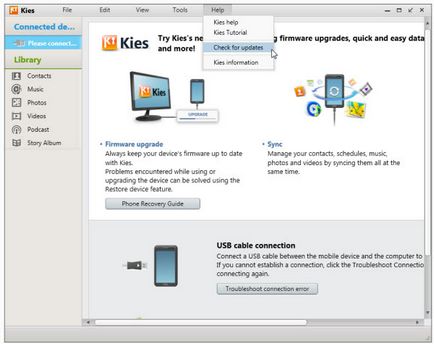
2. Actualizarea firmware-ului cu Samsung Kies pentru Windows
De fapt, puteți descărca automat setările înainte de a actualiza dispozitivul Samsung cu ușurință. Pentru a finaliza sarcina, se referă la „Tools“ din expertul de instalare Samsung, și apoi selectați „Firmware Update Settings“, apoi selectați „a descărca automat cele mai recente firmware.“ După configurarea, firmware-ul va fi încărcat în mod automat, de fiecare dată versiunea de mai sus este disponibilă. Iată pașii de urmat pentru tine de a actualiza firmware-ul.
Pasul 1. În primul rând, vă rugăm să rulați Samsung Kies pentru Windows, dublu-clic, și apoi conectați dispozitivul Samsung la computer sau prin Wi-Fi sau prin intermediul USB-cablu. Programul va detecta imediat dispozitivul Samsung și arată-l la ecranul de pornire.
Pasul 2. Fereastra de pornire acum, vă rugăm să faceți clic pe „Info“ și apoi selectați „Actualizare Firmware“ pentru a deschide o fereastră de tip pop-up. Acesta ar trebui să verifice „Am citit toate informațiile de mai sus.“ Apoi, puteți verifica „Save Allow“ sau „Continuați fără a salva.“ Apoi, vă rugăm să faceți clic pe „Start actualizare“. Programul va începe apoi actualizarea automată. Ai nevoie pentru a menține dispozitivul Samsung conectat la computer este stabil pe parcursul întregului proces.
Notă: Deși programul este foarte profesionist, ar fi mai bine, pentru a evita riscul posibil prin crearea unei copii de rezervă. Samsung poate păstra toate fișierele de pe computer sau alt dispozitiv de stocare, astfel încât să le puteți restaura la aparat în viitor.

3. Deciziile ca Samsung Kies nu poate actualiza firmware-ul
Q1. Encounter Notă: „Versiunea curentă a firmware-ul dispozitivului nu este acceptat pentru o actualizare de firmware prin intermediul Kies“
Q2. Encounter Notă: „actualizare firmware a întâmpinat o problemă, vă rugăm să selectați modul de recuperare în Kies. încercați din nou "
Răspuns: Puteți rezolva această problemă urmând acești pași:
Pasul 1. În primul rând, trebuie să vă asigurați că ați instalat cea mai recentă versiune de Samsung Kies de pe computer. Dacă nu, vă rugăm să actualizați Samsung Kies sau instalați-l pe computer. Vă rugăm să opriți dispozitivul sau tableta, Samsung și scoateți bateria și nota, S / N (Serial Number).
Pasul 2. Acum, vă rugăm să conectați dispozitivul Samsung sau tableta la computer printr-un cablu USB sau prin Wi-Fi. Apoi, selectați „Tools“ din ecranul de pornire, și apoi selectați „Actualizare firmware și inițializare.“
Pasul 3. Acum, într-o fereastră nouă Vă rugăm, introduceți numele dispozitivului și faceți clic pe „OK“. Apoi, vă rugăm să introduceți S / N (numărul de serie) și faceți clic pe „OK“. Programul va pregăti apoi actualizarea firmware-ului și descărcați cel mai recent firmware.
După finalizarea descărcării, vă rugăm să verificați „păstrarea am citit toate informațiile de mai sus și să autorizeze“ și apoi faceți clic pe „Actualizare acum“.
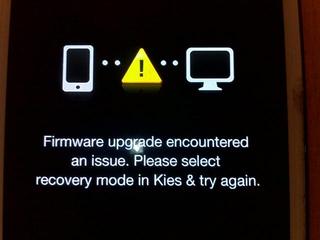
Partea 4: Textbook pentru eliminarea Samsung Kies pe Windows
1. Eliminarea Samsung Kies pentru Windows în pași
Dacă doriți să eliminați Samsung Kies pentru Windows, Aici sunt pașii pentru a vă urmați:
Pasul 1. În primul rând, vă rugăm să consultați PC cu Windows, și apoi rândul său, pentru a începe, și apoi deschideți Control Panel, și apoi eliminați programul din secțiunea de program.
Pasul 2: În continuare, vă rugăm să defilați în jos lista software-ului pentru a găsi Samsung Kies pentru Windows, ați setat anterior. Doar faceți clic dreapta pe programul Samsung Kies, și apoi faceți clic pe Ștergere. Programul va începe apoi pentru a elimina în mod automat programul pentru tine, trebuie doar să așteptați cu răbdare timp de câteva secunde.
2. Deciziile, atunci când nu instalați ONU
Daca pur si simplu nu sunt capabili de a elimina Samsung Kies pentru program Windows, trebuie doar să se oprească aici. Pentru a dezinstala programul, trebuie să faceți clic dreapta pe bara de activități și selectați Start Task Manager. Apoi, veți vedea fila procese, vă rugăm să selectați KiesTrayAgent și Kies. Apoi, vă rugăm să faceți clic pe butonul din dreapta al mouse-ului și alegeți-le în mod selectiv pentru a finaliza procesul.

Partea 5: Metoda de prelucrare Samsung Kies aer
1. Sfaturi pentru aerul Samsung Kies
2. Pași pentru a procesa Samsung Kies aer
Pasul 1. Pentru început, vă rugăm să activați rețea WiFi, mai întâi pe computer. Asigurați-vă că rețeaua de pe dispozitiv Samsung și PC, de asemenea. Apoi, localizați programul Samsung Kies aer și rulați-l. Apoi faceți clic pe butonul „Start“, programul se va conecta automat la computer și afișează adresa URL pe ecran.
